윈도우11에서 시작 프로그램을 등록하는 가장 간단한 방법은 시작 메뉴 폴더에 프로그램의 바로 가기 아이콘을 넣는 것이다.
하지만 시작 메뉴 폴더에 바로 가기를 넣어도 실행되지 않거나 문제가 있다면 레지스트리를 사용하여 시작 프로그램을 등록하는 방법도 있는데 레지스트리를 수정해야 하지만 방법 자체는 그리 어렵지 않다.
윈도우11 레지스트리에 시작 프로그램 등록하기
1. 레지스트리 편집기 실행.
시작에서 [레지스트리 편집기]를 검색한 뒤 실행하자.
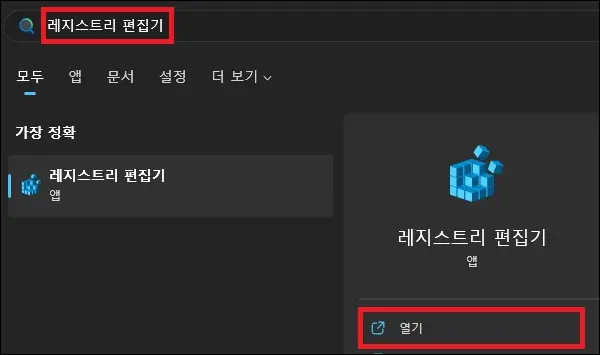
2. 레지스트리 경로 이동.
레지스트리 편집기가 실행되면 아래의 경로로 이동하자.
컴퓨터\HKEY_LOCAL_MACHINE\SOFTWARE\Microsoft\Windows NT\CurrentVersion\Winlogon
3. 시작 프로그램 등록.
경로에 이동했다면 Userinit 값을 찾자.
해당 값을 더블 클릭하고 기존에 있던 값 데이터 뒤에 시작 프로그램으로 등록할 프로그램의 실행 파일이 있는 경로를 추가로 넣어주면 된다.
예를 들면 아래와 같은 형태로 넣으면 된다.
C:\Windows\system32\userinit.exe, c:\test\seogilog.exe
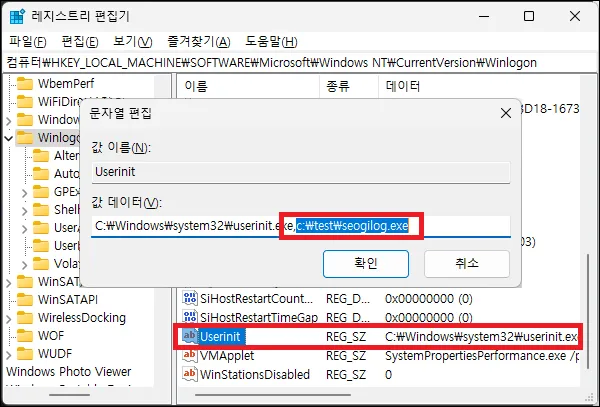
4. 등록 확인.
Userinit 값에 시작 프로그램의 경로를 넣었다면 컴퓨터를 재부팅하거나 윈도우를 로그오프 후 다시 로그인 해보자.
프로그램이 실행된다면 레지스트리에 정상적으로 시작 프로그램을 등록한 것이다.
그 외 내용
사실 레지스트리에 시작 프로그램을 등록하는 것은 그다지 추천하지 않는다.
시작 프로그램을 등록하는 아주 쉬운 방법으로는 시작 메뉴 폴더에 바로 가기를 넣는 것이며 레지스트리에 시작 프로그램을 등록했을 때의 이점이라고 한다면 배치 파일을 시작 프로그램으로 실행 할 때 창이 나타나지 않는 다는 것인데 이마저도 작업 스케줄러에 등록하면 되기 때문이다.
어쨌든 레지스트리로 이런 것도 할 수 있다는 정도로 알아 두면 좋으며 시작 프로그램을 등록할 다른 방법이 없는 경우 사용하면 좋은 방법이 아닐까 한다.
@윈도우11 작업 스케줄러에 시작 프로그램 등록하는 방법